64位WIN10正式版下设置兼容性视图模式(ie专用)
IE浏览器大家都不会陌生,64位WIN10正式版系统的使用过程中也有不少的用户在使用IE浏览器,浏览器对我们来说用处是非常多的,不仅可以进行网页浏览还能进行 非常多的操作。在IE浏览器的使用过程中很多用户想要设置兼容性视图模式但是又不知道怎么操作,这样的话无法设置兼容性视图模式就无法更好的对其进行使 用,那如果想要在IE浏览器中设置兼容性视图模式的话应该怎么操作呢?根据下面的教程操作就可以轻松掌握设置兼容性视图模式的方法。
具体方法:
1、打开IE浏览器,进入任意页面。

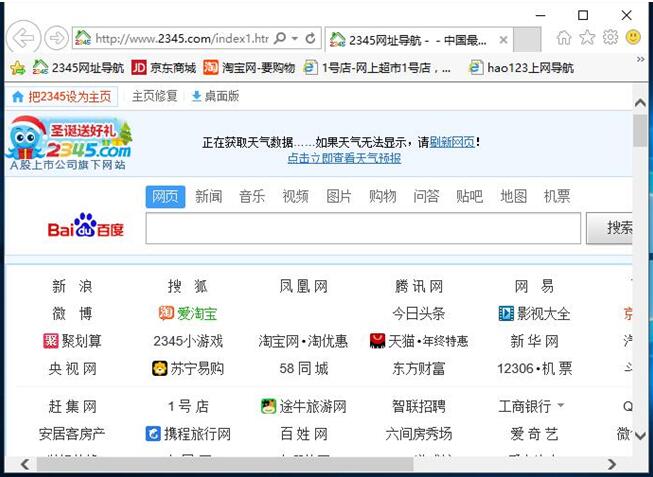
2、点击“工具”选项,会跳出一个下拉菜单,选择“兼容性视图设置”选项。
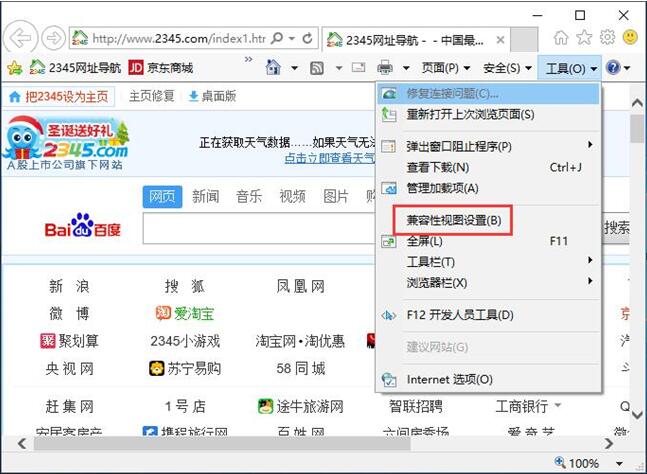
3、进入兼容性视图设置之后,填入你所需要设置兼容模式的网址,点击添加,最后点击关闭即可。
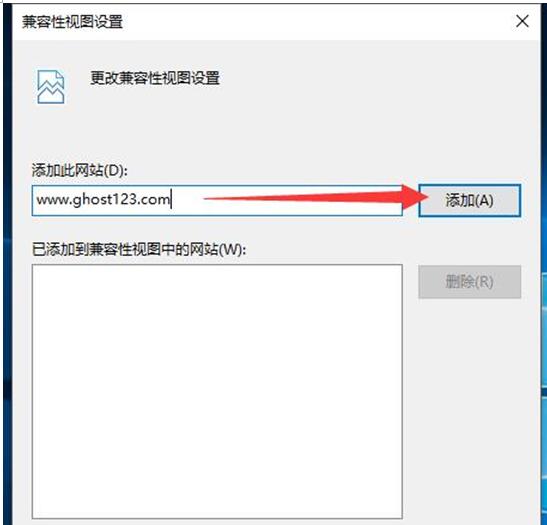
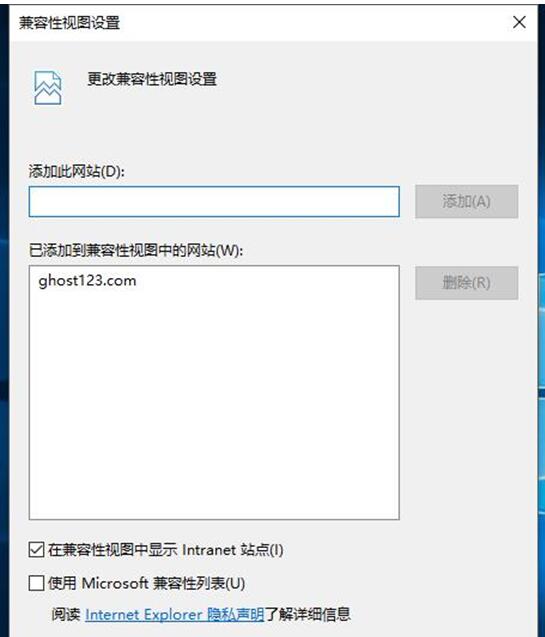
4、重新打开经过设置之后的网页,你会看到地址栏后面有一个像破碎纸片一样的图标,说明兼容模式已经设置成功,在工具的下拉菜单也同样可以看到在兼容模式前面也就打钩,说明网页的兼容模式已经设置成功。
我们在通过上述步骤,为64位WIN10正式版下IE浏览器设置兼容性视图模式后,就能够更加顺畅地使用IE浏览器了,有需要的用户不妨一试。











 苏公网安备32032202000432
苏公网安备32032202000432